“如何修復iPhone上的還原錯誤?”
如果你是那些遭受iPhone無法恢復錯誤的人之一,你一定會在尋找解決方案的過程中看到類似的問題,比如“當iPhone無法恢復時,你會怎麼做?”,“為什麼我不能從備份中恢復我的iPhone?”,’更新失敗後如何還原iPhone?’等等,正如你所看到的,這是iPhone用戶很常見的問題。所以,不要失去理智。現在就花點時間瞭解一般情况和可能的解決方案。
無法恢復iPhone的常見情况
根據iPhone用戶的抱怨和報告,可能會遇到各種常見的情况來進入iPhone恢復錯誤。這是我們為你收集的東西。
- 由於發生未知錯誤,無法還原iPhone。
- 越獄後,iPhone無法恢復。
- 嘗試使用iCloud時,還原被中斷。
- iOS更新(iOS 13更新或iTunes更新)後,iPhone不會恢復。
- iTunes無法從備份還原,因為備份不相容或已損壞。
解決方案1:檢查iTunes中的更新
你的舊iTunes可能與iPhone不相容,這會導致恢復失敗。囙此,您應該確保已在PC或Mac上安裝了最新版本的iTunes。您可以在iTunes功能表列上完成,也可以從Apple iTunes下載頁面完成。按如下管道獲取最新的iTunes:
在Windows電腦上
第一步:在電腦上打開iTunes;
第二步:進入Windows iTunes功能表列頂部,點擊“幫助”選項;
第三步:從下拉清單中找到並點擊“檢查更新”,開始更新。
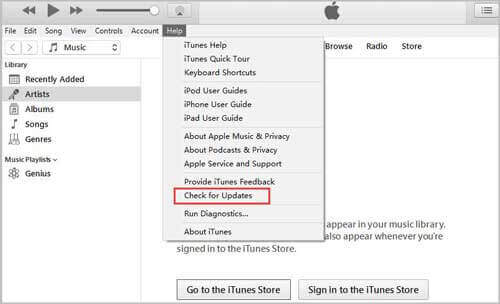
在Mac電腦上
第一步:在Mac上打開iTunes;
第二步:進入“iTunes”>“檢查更新…”;
第三步:按照荧幕提示將iTunes更新到最新版本。
解決方案二:硬重置iPhone修復iPhone無法恢復
就像你在iPhone沒有服務問題時做了一個硬重置一樣,這次你也可以用同樣的方法進行修復。這種廣泛使用的解決方案實際上操作簡單。請按以下步驟操作:
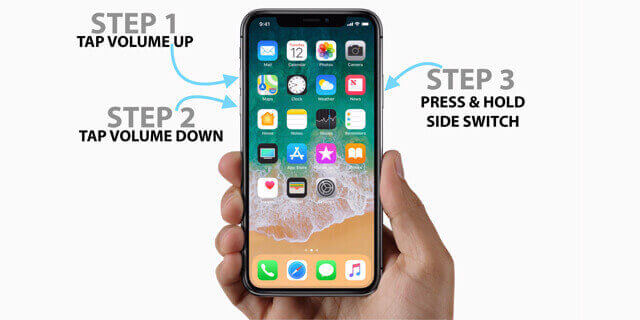
對於iPhone8及更高版本:首先快速按下並釋放“音量增大”按鈕,然後快速按下並釋放“音量减小”按鈕。下一步按住“側”按鈕。
對於iPhone7/7Plus:同時按住“電源”按鈕和“音量降低”按鈕。在蘋果標誌出現之前,將它們都釋放。
對於iPhone6S及更早版本:同時按住“Home”(主頁)按鈕和“Power”(電源)按鈕並釋放,直到您可以看到Apple徽標。
解決方案3:使用iOS修復工具修復iPhone無法恢復
你可能不容易判斷具體情況,並採取相應的解決辦法。在這種情況下,請使用iOS系統修復。這個iOS系統恢復可以修復所有類型的iPhone而不是恢復問題。更重要的是,只需點擊一次就可以讓iPhone立即進入恢復模式。你不必擔心相容性。這款出色的iOS修復工具功能强大,足以支持所有iPhone、iPad或iPod touch機型(包括iOS 13)。除了此iPhone不會恢復或更新錯誤之外,您還可以有權修復系統問題,如iPhone卡在白色蘋果徽標中、iPad凍結、iPhone卡在啟動環路中、黑屏、iPhone不斷重啓、iPhone啟動錯誤等。
免費試用 免費試用
iOS系統修復的主要功能:
- 毫不費力修復iPhone各種問題
- 在不遺失數據的情况下修復常見問題
- 無密碼的出廠重置iPhone
- 具有一鍵式自由進入/退出恢復模式能力
步驟1:首先從官方網站下載最新版本的iOS系統修復。然後安裝它並將你的iPhone連接到電腦。在此部分中,您必須選擇標準模式來修復無法關機,以免遺失數據。完成後,用“下一步”執行下一步。
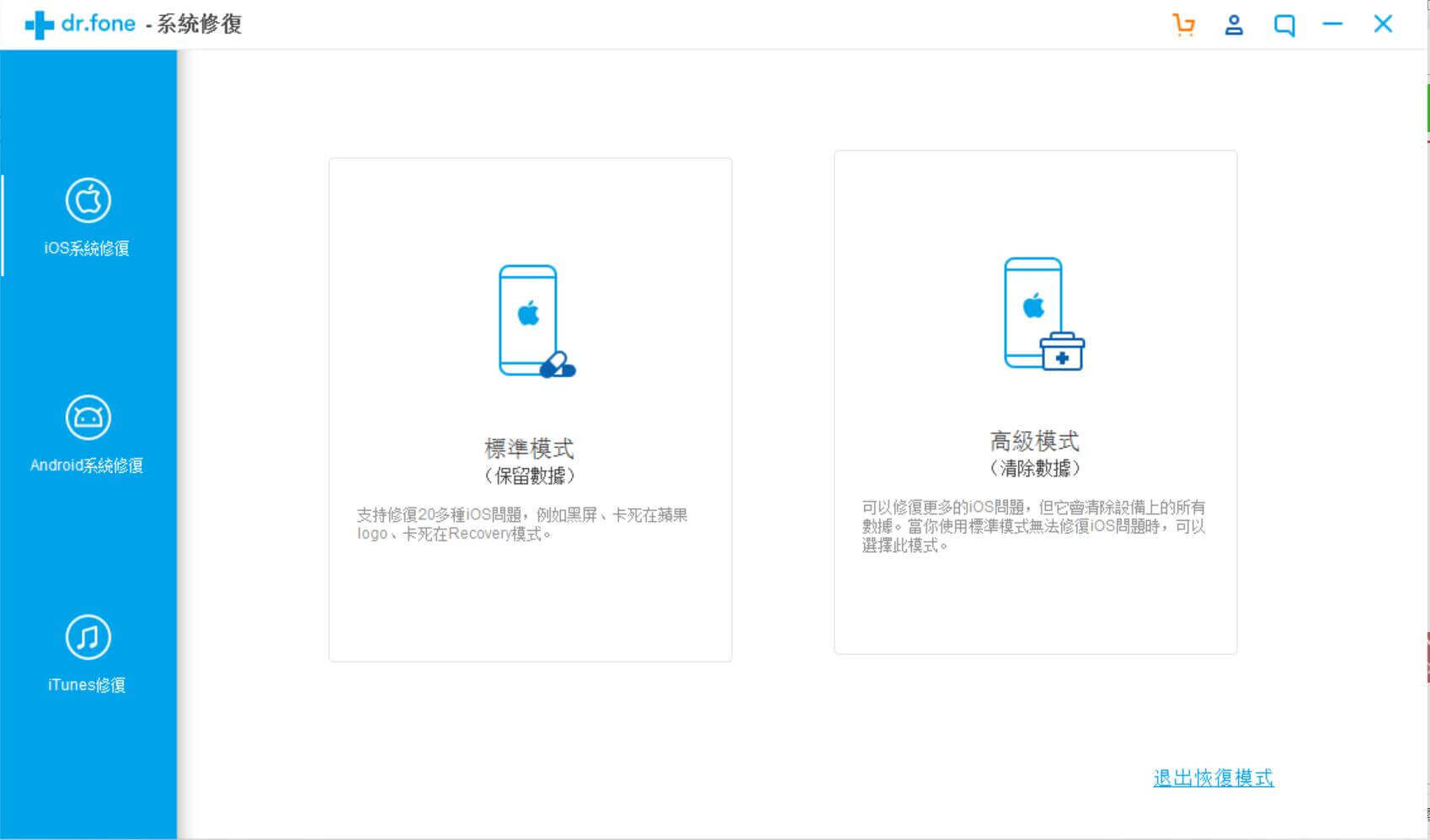
步驟2:當iPhone被識別時,點擊“開始”開始程式;
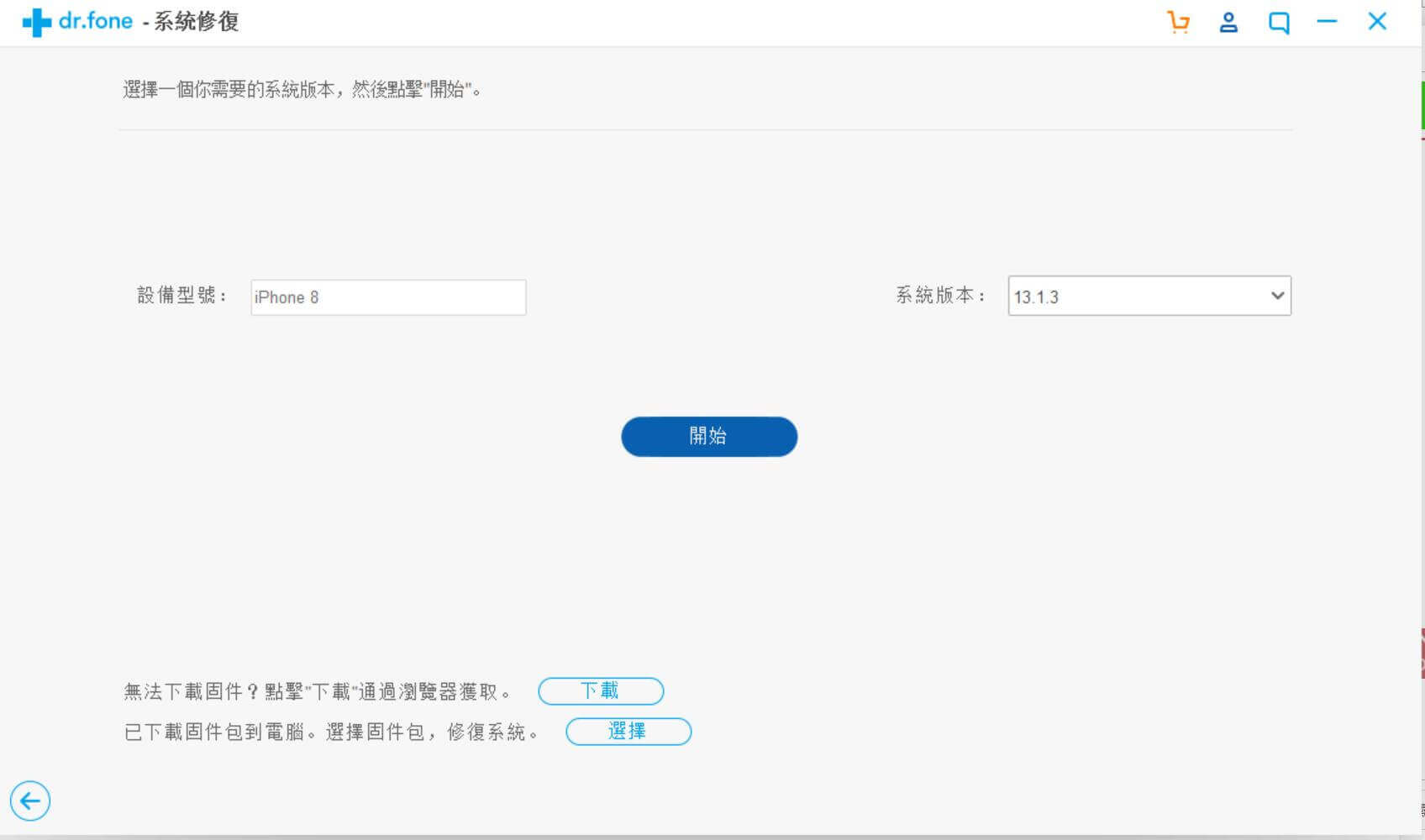
步驟3:要順利下載並驗證iPhone的固件包,您需要確認荧幕上顯示的所有iPhone資訊。耐心等待驗證完成。然後進入步驟4;
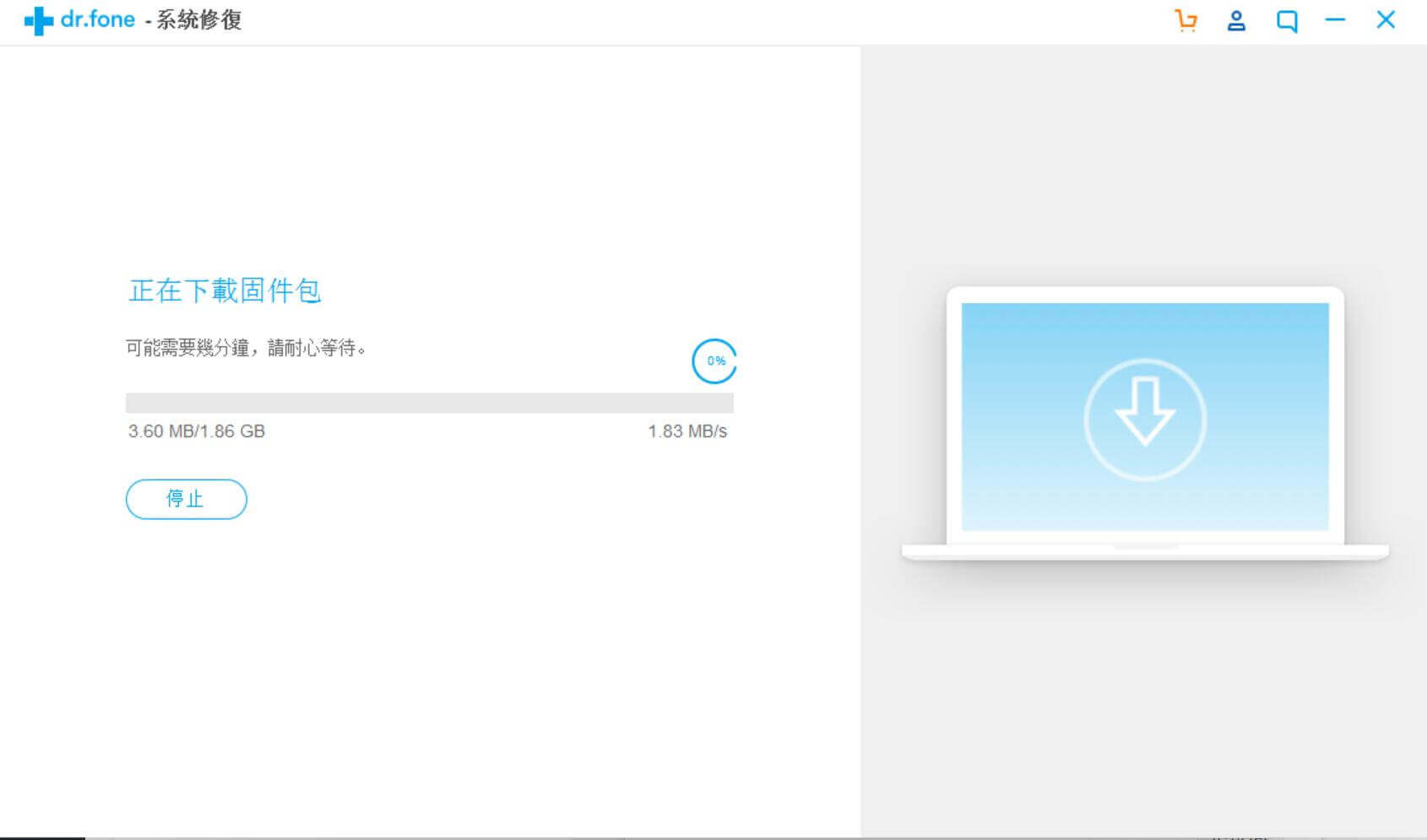
步驟4:最後,點擊“修復”按鈕,將固件包解壓縮,iOS系統修復將立即修復您的iPhone錯誤。
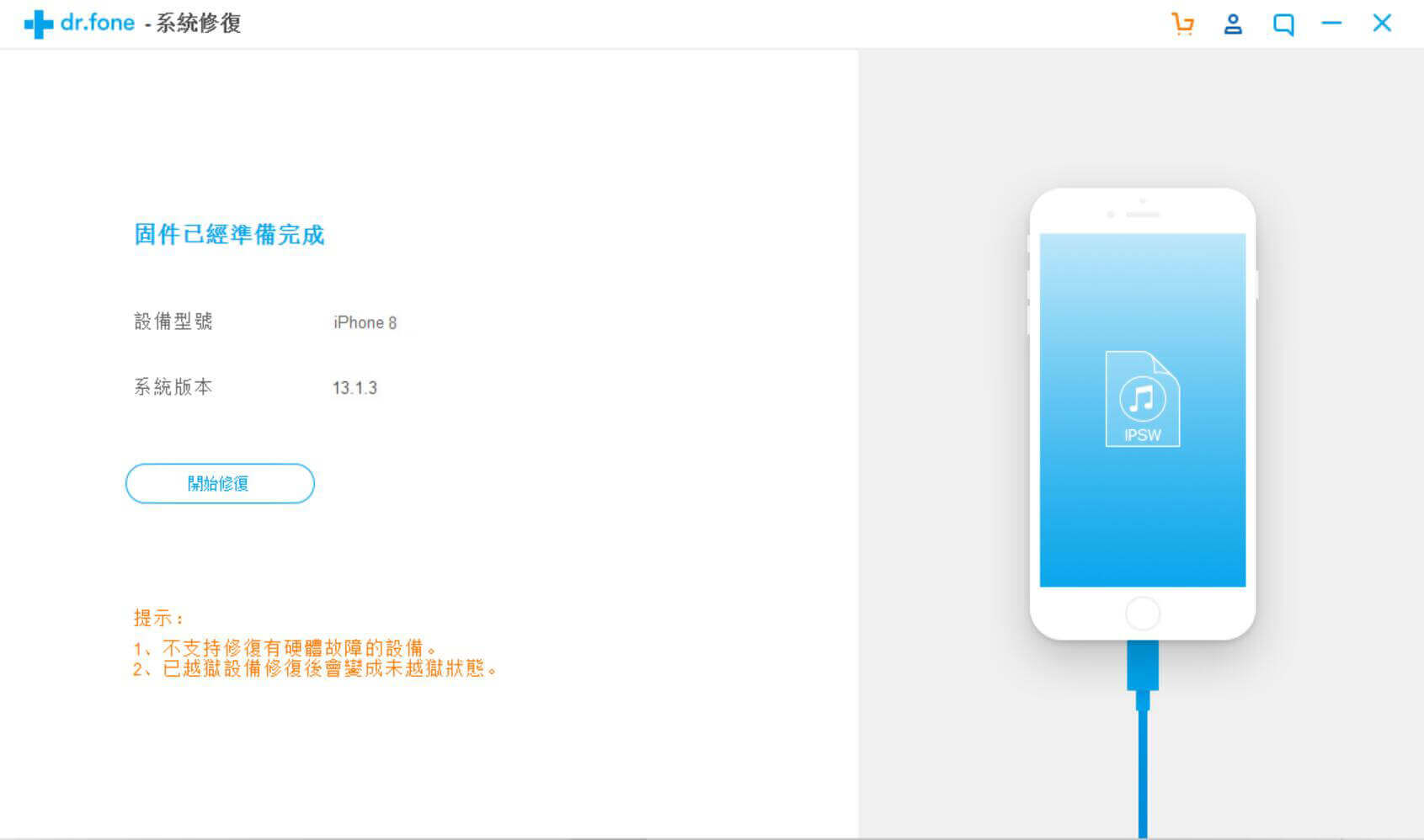
免費試用 免費試用
解決方案4:將iPhone置於恢復模式以恢復
這也是另一個值得嘗試的解決方案,首先將您的iPhone設定為恢復模式,然後繼續恢復iPhone。你可以使用這裡的指南一步一步地操作。
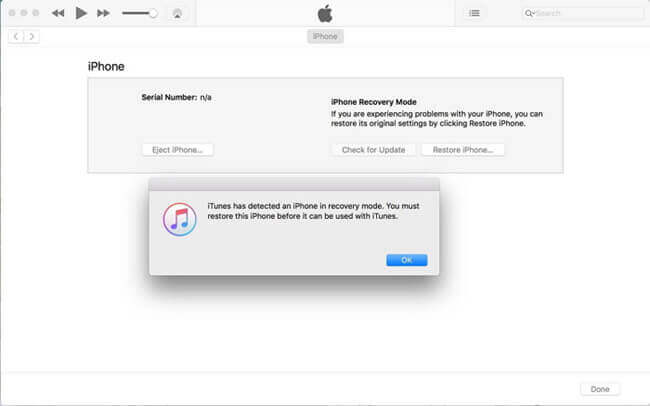
第一步:把你的iPhone連接到電腦上,打開iTunes;
第二步:強制重啓iPhone並將其置於恢復模式(請參閱Apple支持恢復模式集);
第三步:進入恢復模式後,將出現一個快顯視窗,要求還原或更新;按一下“還原”選項。
最後
不要猶豫,根據自己的情况嘗試這4種解決方案來修復iPhone不會恢復的問題。您也可以重新啟動電腦,嘗試其他USB或lightning電纜,更改其他USB埠或檢查WIFI連接。如果所有這些都不可行,那麼你可以去蘋果商店尋求幫助。
免費試用 免費試用

